Comment faire un diagramme de Gantt dans Excel
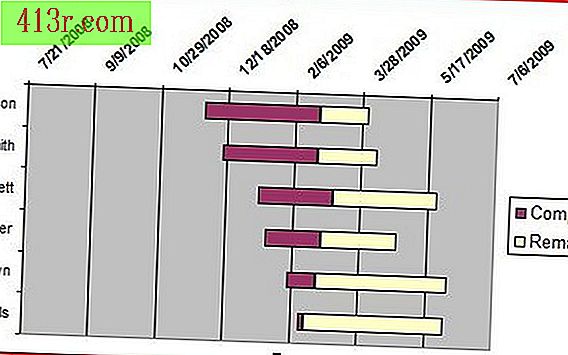
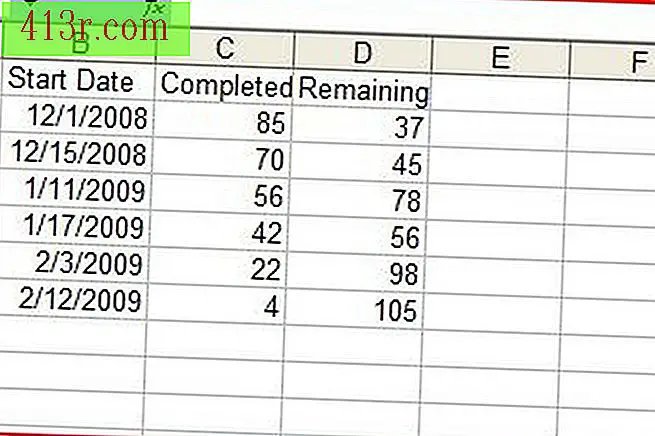 sauvegarder
sauvegarder Ouvrez une nouvelle feuille de calcul dans Excel. Dans la cellule B1, entrez "Date de début". Dans la cellule C2, tapez "Completed". Dans la cellule D2, entrez "Restant". Tapez les informations souhaitées dans votre graphique sous les en-têtes appropriés, en ajoutant le nom de la tâche à droite.
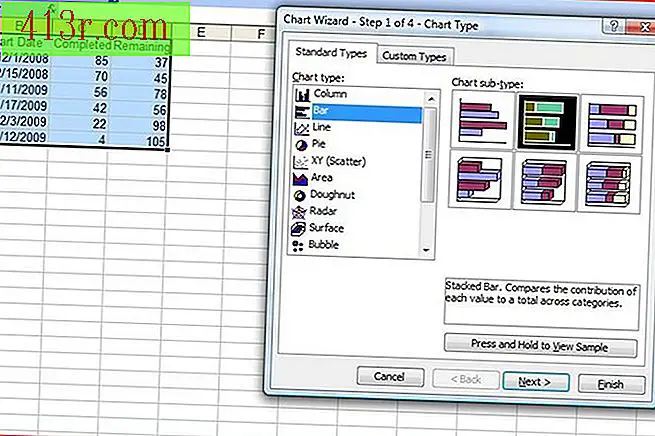 sauvegarder
sauvegarder Utilisez votre souris pour sélectionner les cellules en cliquant sur la première cellule et en glissant dessus. Si vous utilisez Excel 2007, cliquez sur l'onglet "Insérer" et sélectionnez "Barres" dans le groupe "Graphiques". Dans Excel 2003 ou une version antérieure, cliquez sur "Assistant de graphique" dans la barre d'outils standard et sélectionnez "Barres". Dans n'importe quelle version d'Excel, choisissez "Barres accumulées" comme sous-type graphique, puis cliquez sur "Terminer".
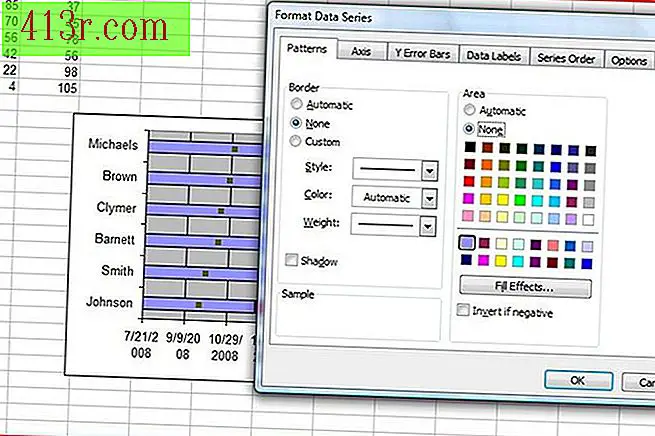 sauvegarder
sauvegarder Double-cliquez sur la zone colorée à gauche de l'une des barres. La fenêtre "Format de série de données" s'ouvrira. Cliquez sur l'onglet "Patterns" et remplacez "Border" et "Area" par "None". Cliquez sur "OK" pour appliquer les modifications. La première couleur des barres disparaîtra.
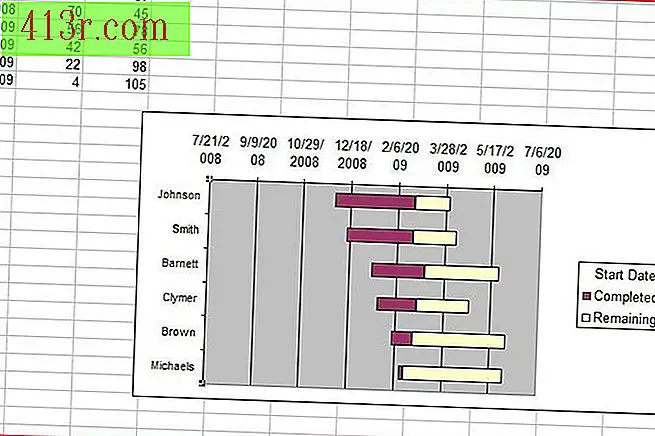 sauvegarder
sauvegarder Double-cliquez sur "Axes de catégorie", zone dans laquelle la liste des noms de tâches est affichée. La boîte de dialogue "Format des axes" apparaîtra. Sélectionnez l'onglet "Scale". Cliquez sur la case "Catégories en ordre inverse". Sélectionnez l'onglet "Source". Changez la taille de la police en "8" et cliquez sur "OK". Le graphique va changer soudainement.
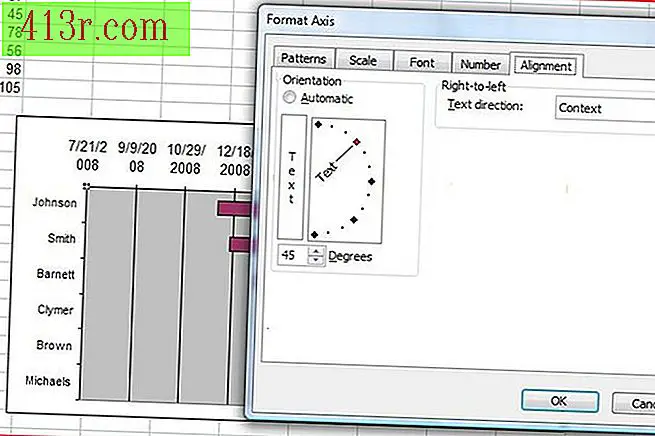 sauvegarder
sauvegarder Double-cliquez sur "Valeurs des axes", qui correspond à la zone blanche dans laquelle les dates de début sont affichées. La boîte de dialogue "Format des axes" apparaîtra. Cliquez sur l'onglet "Alignement" et réglez "Orientation" sur 45 degrés. Cliquez sur l'onglet "Source". Changez la taille de la police en "8" et le style en "Gras". Cliquez sur "OK" pour appliquer ces modifications et voir le diagramme de Gantt terminé.






